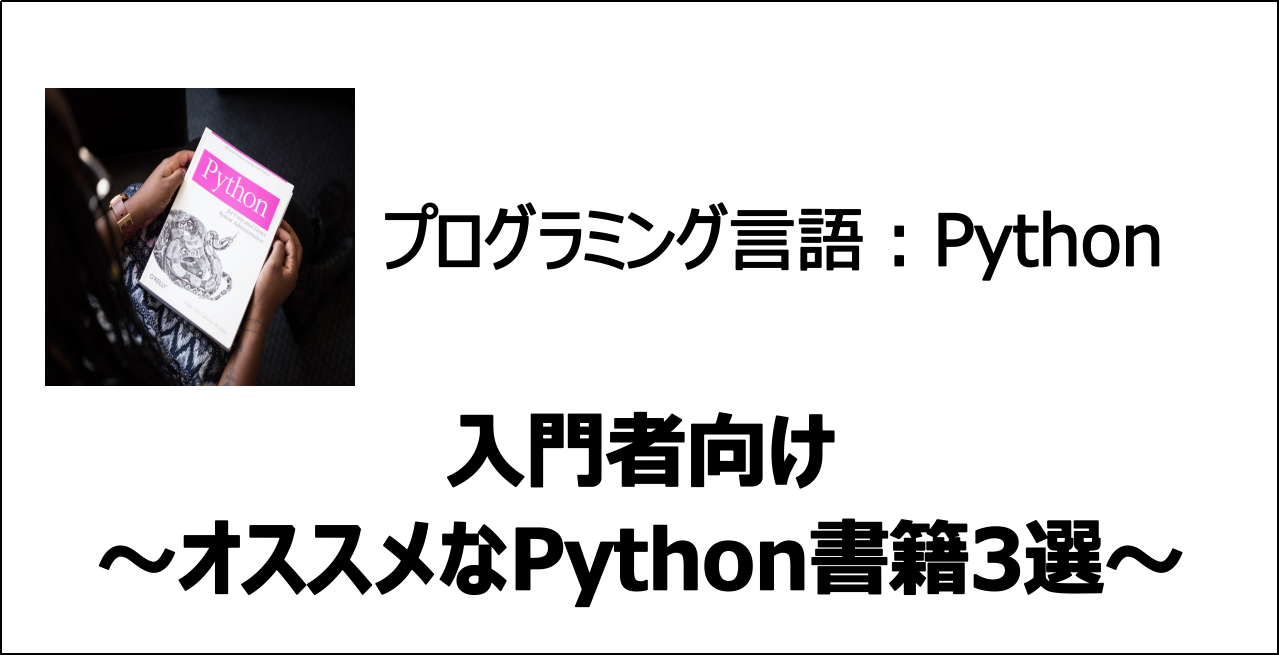★悩み★
・PythonをLinuxにインストールしたいけど、どうすればいいの?
・「pyenvでPythonのインストールが可能」らしいが、「pyenvとは何?」
・Linux向けの「pyenvでPythonをインストールする手順」を知りたい。
こういった「悩み」に答えます。
★本記事の内容★
① pyenvでPythonをLinuxにインストールするための準備を解説
② pyenvでPythonをLinuxにインストールする手順を解説
これからご紹介する「【コピペOK】pyenvでPythonをインストールする手順【Linux用】」を実践したことで、筆者は10分以内で「pyenv経由でPythonをCentOS/Red Hat Enterprise Linuxにインストール」できました。
記事の前半では「pyenvでPythonをLinuxにインストールするための準備」を解説します。記事の後半では「pyenvでPythonをLinuxにインストールする手順」を紹介します。
この記事を読み終えることで、「pyenvでPythonをLinuxにインストールできる」状態になります。
★pyenvとは★
pyenv(Simple Python Version Managementの略称)を使用することで、「指定したPythonバージョンのインストール」と「複数のPythonのバージョンの切り替え」を簡単に実現できます。
参照:pyenvとは(公式サイト)
ちなみに、pyenvをUbuntuで使いたい方は、以下の記事をごらんください。
pyenvでPythonをLinuxにインストールするための準備

「pyenvでPythonをLinuxにインストールするための準備」に関してご紹介します。
★pyenvでPythonをLinuxにインストールするための準備の流れ★
手順1:gitコマンドをインストール
手順2:pyenvをインストール
手順3:pyenvを使用するための環境変数を設定
手順4:インストールしたpyenvの動作確認
上記手順を実施することで、「Pythonをインストールするために使用するpyenvのインストール」ができます。
上記の各手順は、以下の日時と環境で動作確認済みです。
動作確認済み日時:2021年12月3日
動作確認済み環境:CentOS Linux release 7.7.1908 (Core)
以降で、上記「pyenvでPythonをLinuxにインストールするための準備の流れ」の各手順に関してご説明します。
手順1:gitコマンドをインストール
「手順1:gitコマンドをインストール」に関して解説します。
pyenvをインストールするためには、gitコマンドが必要です。
gitコマンドをインストールする手順に関しては、以下の記事をごらんください。
以上で、「手順1:gitコマンドをインストール」は完了です。
手順2:pyenvをインストール
「手順2:pyenvをインストール」に関して解説します。
Pythonをインストールするために、pyenvをLinuxのマシンにインストールしましょう。
pyenvをインストールするために、「端末」または「コマンドプロンプト」を起動し、以下のコマンドを順に実行しましょう。
# git clone https://github.com/yyuu/pyenv.git ~/.pyenv
Cloning into '/root/.pyenv'...
remote: Enumerating objects: 20688, done.
remote: Counting objects: 100% (1711/1711), done.
remote: Compressing objects: 100% (647/647), done.
remote: Total 20688 (delta 1024), reused 1542 (delta 930), pack-reused 18977
Receiving objects: 100% (20688/20688), 4.21 MiB | 10.41 MiB/s, done.
Resolving deltas: 100% (13902/13902), done.
#
コマンド実行後、「esolving deltas: 100% (13902/13902), done.」が表示された場合、「正常にpyenvをインストールできた」と判断できます。
以上で、「手順2:pyenvをインストール」は完了です。
手順3:pyenvを使用するための環境変数を設定
「手順3:pyenvを使用するための環境変数を設定」に関して解説します。
pyenvを使ってPythonをインストールするためには、pyenv用の環境変数を設定する必要があります。
pyenv用の環境変数を設定するために、以下の設定をbash_profileに記載してください。
# tail -n 4 ~/.bash_profile
export PYENV_ROOT="$HOME/.pyenv"
export PATH="$PYENV_ROOT/bin:$PATH"
eval "$(pyenv init --path)"
eval "$(pyenv init -)"
以上で、「手順3:pyenvを使用するための環境変数を設定」は完了です。
手順4:インストールしたpyenvの動作確認
「手順4:インストールしたpyenvの動作確認」に関して解説します。
インストールしたpyenvが正常に動作することを確認しましょう。
pyenvが正常に動作するかを確認するために、以下のコマンドを順に実行して下さい。
# source ~/.bash_profile
# pyenv -v
pyenv 2.2.2-1-gf2925393
#
コマンド実行後、「pyenv バージョン名」が表示された場合、「pyenvが正常に動作する」と判断できます。
以上で、「手順4:インストールしたpyenvの動作確認」は完了です。
上記の流れで、pyenvでPythonをLinuxにインストールするための準備ができました。
pyenvでPythonをLinuxにインストールする手順

「pyenvでPythonをLinuxにインストールする手順」に関してご紹介します。
★pyenvでPythonをLinuxにインストールする流れ★
手順1:pyenv経由でインストールできるPythonのバージョンを確認
手順2:pyenvで指定したバージョンのPythonをインストール
手順3:pyenv経由でインストールしたPythonの動作確認
上記の流れで、「pyenv経由でPythonをLinuxにインストール」できます。
上記の各手順は、以下の日時と環境で動作確認済みです。
動作確認済み日時:2021年12月3日
動作確認済み環境:CentOS Linux release 7.7.1908 (Core)
以降で、上記「pyenvでPythonをLinuxにインストールする流れ」の各手順に関してご説明します。
手順1:pyenv経由でインストールできるPythonのバージョンを確認
「手順1:pyenv経由でインストールできるPythonのバージョンを確認」に関して解説します。
pyenvでインストールできるPythonのバージョンを確認しましょう。
pyenv経由でインストールできるPythonのバージョンを確認するために、以下のコマンドを実行してください。
# pyenv install --list
Available versions:
2.1.3
2.2.3
・
・
・
3.8.0
3.8-dev
3.8.1
3.8.2
3.8.3
3.8.4
3.8.5
・
・
・
#
コマンド実行後、「Pythonのバージョン名の一覧」が表示された場合、「pyenv経由でインストールできるPythonのバージョンを正常に確認できた」と判断できます。
以上で、「手順1:pyenv経由でインストールできるPythonのバージョンを確認」は完了です。
手順2:pyenvで指定したバージョンのPythonをインストール
「手順2:pyenvで指定したバージョンのPythonをインストール」に関して解説します。
pyenv経由で指定したバージョンのPythonをインストールしましょう。
Pythonの「3.8.5」をインストールするために、以下のようにpyenvコマンドを実行してください。
# yum -y install gcc zlib-devel bzip2 bzip2-devel readline readline-devel sqlite sqlite-devel openssl openssl-devel
# pyenv install 3.8.5
Downloading Python-3.8.5.tar.xz...
-> https://www.python.org/ftp/python/3.8.5/Python-3.8.5.tar.xz
Installing Python-3.8.5...
Installed Python-3.8.5 to /root/.pyenv/versions/3.8.5
#
コマンド実行後、「Installed Python」が表示された場合、「正常にpyenv経由で指定したPythonをインストールできた」と判断できます。
以上で、「手順2:pyenvで指定したバージョンのPythonをインストール」は完了です。
手順3:pyenv経由でインストールしたPythonの動作確認
「手順3:pyenv経由でインストールしたPythonの動作確認」に関して解説します。
pyenv経由でインストールしたPythonの動作を確認しましょう。
pyenvでインストールしたPythonの動作を確認するために、以下のコマンドを順に実行してください。
# pyenv global 3.8.5
# pyenv rehash
# python -V
Python 3.8.5
#
コマンド実行後、「pyenvコマンド実行時に指定したPythonのバージョン」が表示された場合、「正常にpyenv経由でインストールしたPythonが動作する」と判断できます。
以上で、「手順3:pyenv経由でインストールしたPythonの動作確認」は完了です。
上記の流れで、pyenvでPythonをLinuxにインストールできました。
【まとめ】pyenvでPythonをインストールする手順【Linux用】

いかがでしたでしょうか?「Pythonをインストールするためのツールpyenvをインストールする流れ」、「pyenvを使って指定したバージョンのPythonをインストールする流れ」を解説し、以下の悩みを解決しました。
★悩み★
・PythonをLinuxにインストールしたいけど、どうすればいいの?
・「pyenvでPythonのインストールが可能」らしいが、「pyenvとは何?」
・Linux向けの「pyenvでPythonをインストールする手順」を知りたい。
「pyenvというツール」を利用するだけで、「指定したPythonのバージョンを簡単にインストール」できます。ぜひあなたも本記事を参考に「pyenvを使ってPythonのインストール」を実践してください。